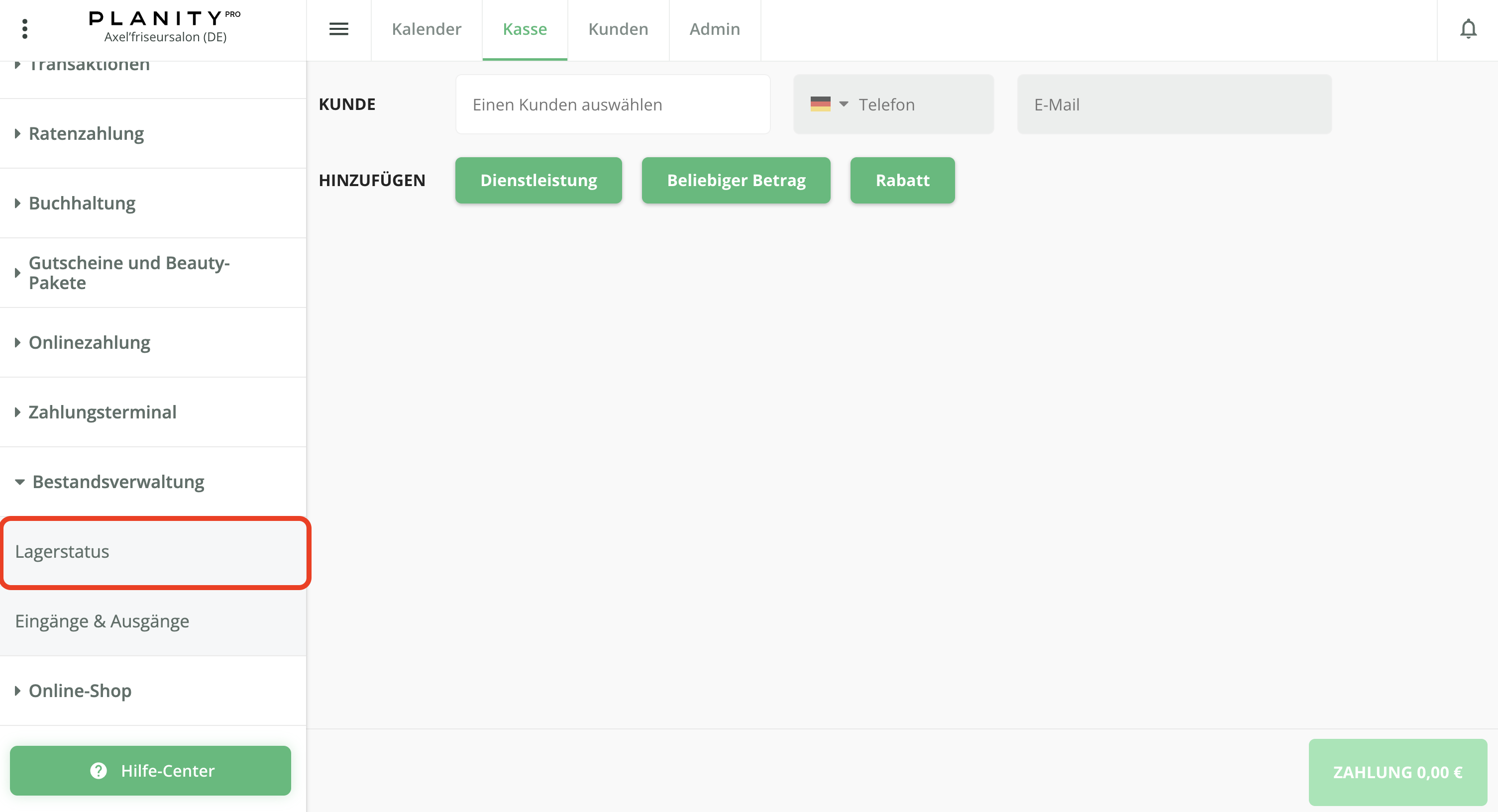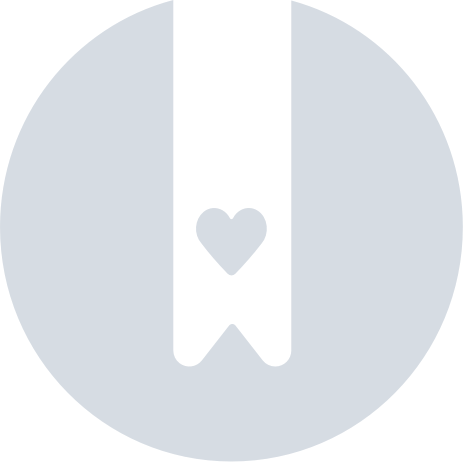Wie kann ich ein Produkt hinzufügen?
💳 Um diese Funktion freizuschalten, muss die „Kasse“ aktiviert sein.
Um die Kasse zu aktivieren, wenden Sie sich an Ihre Planitätsreferenz.
Um die Kasse zu aktivieren, wenden Sie sich an Ihre Planitätsreferenz.
Wie fügt man ein Produkt hinzu?
- Klicken Sie auf die Registerkarte Admin.
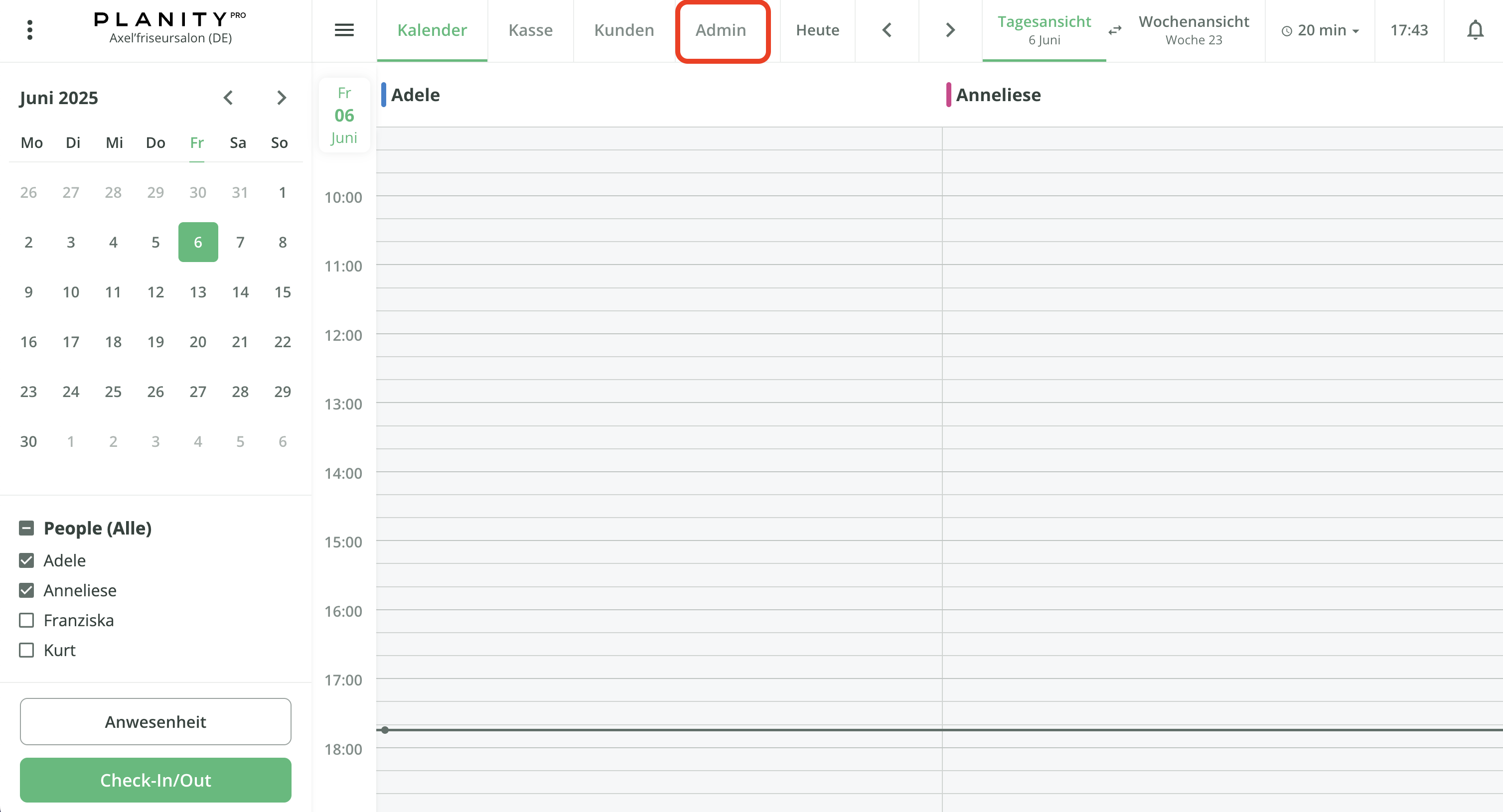
- Klicken Sie auf das Menü Kasseneinstellungen.
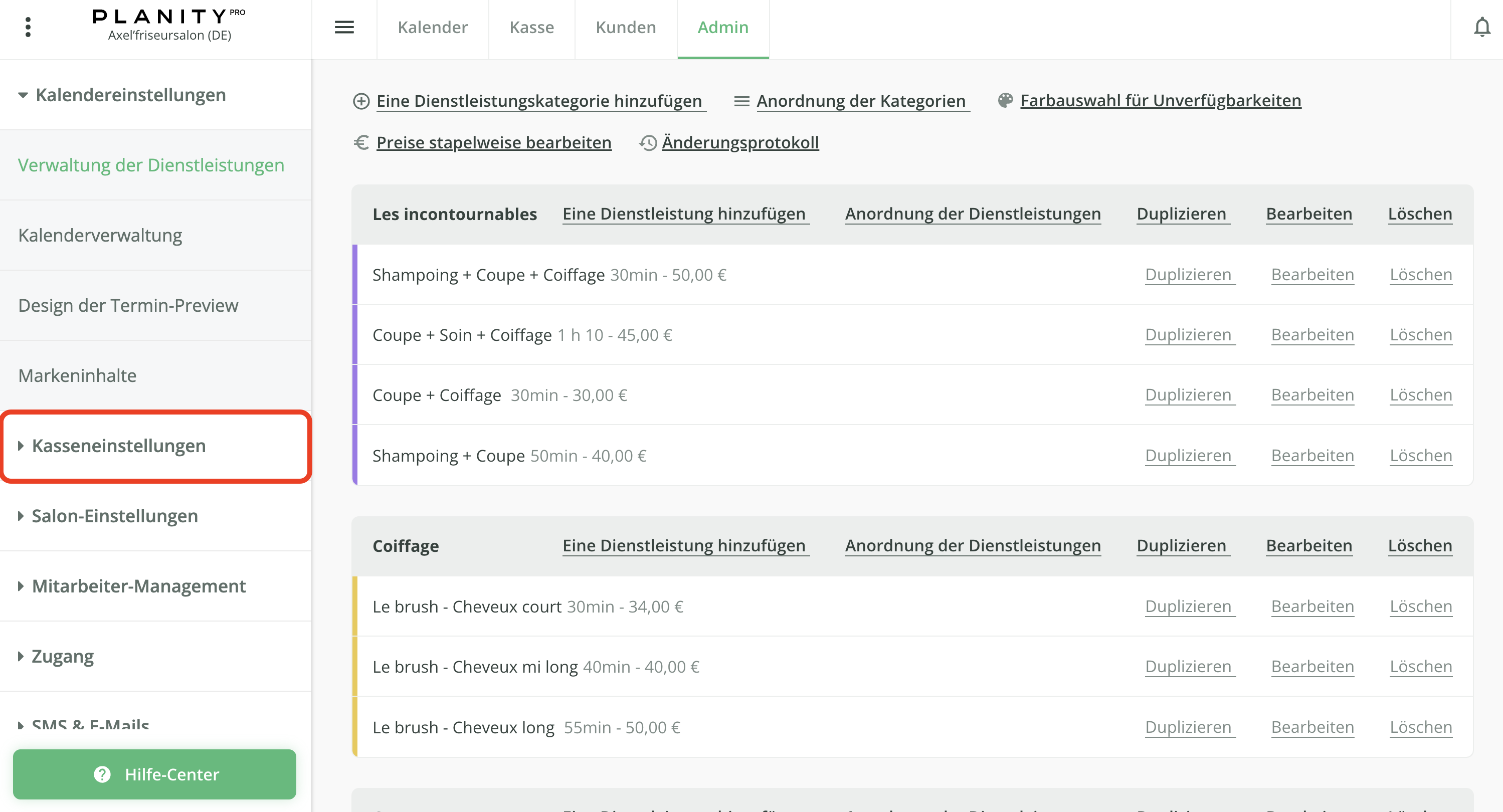
- Klicken Sie auf das Untermenü Produktverwaltung.
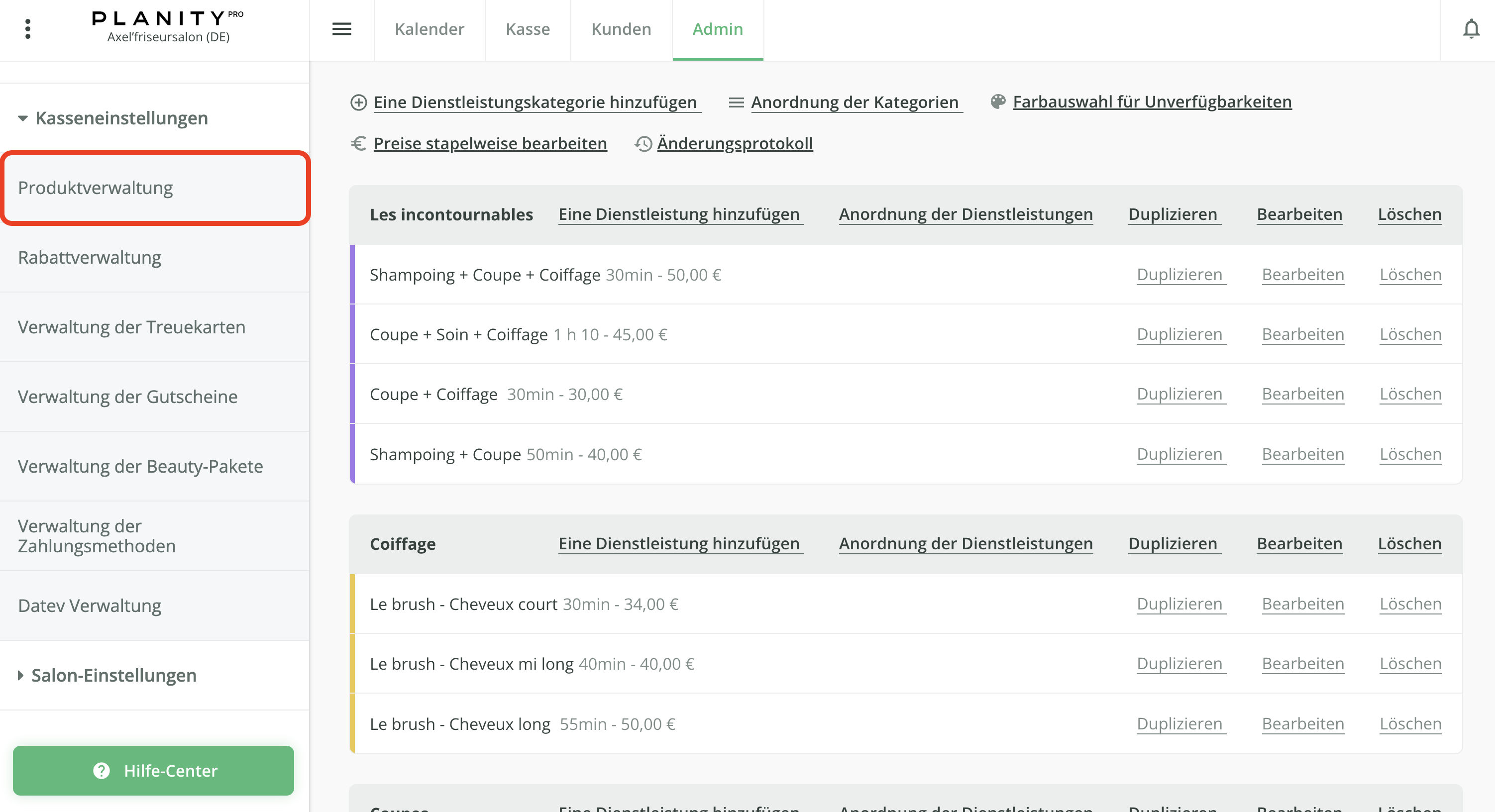
- (Optional) Wenn Sie keine Kategorie haben, klicken Sie auf Kategorie hinzufügen. Legen Sie dann einen Namen, eine Beschreibung und eine Farbe fest und ob die Produkte in dieser Kategorie für Technik, Weiterverkauf oder Gemischt bestimmt sind.
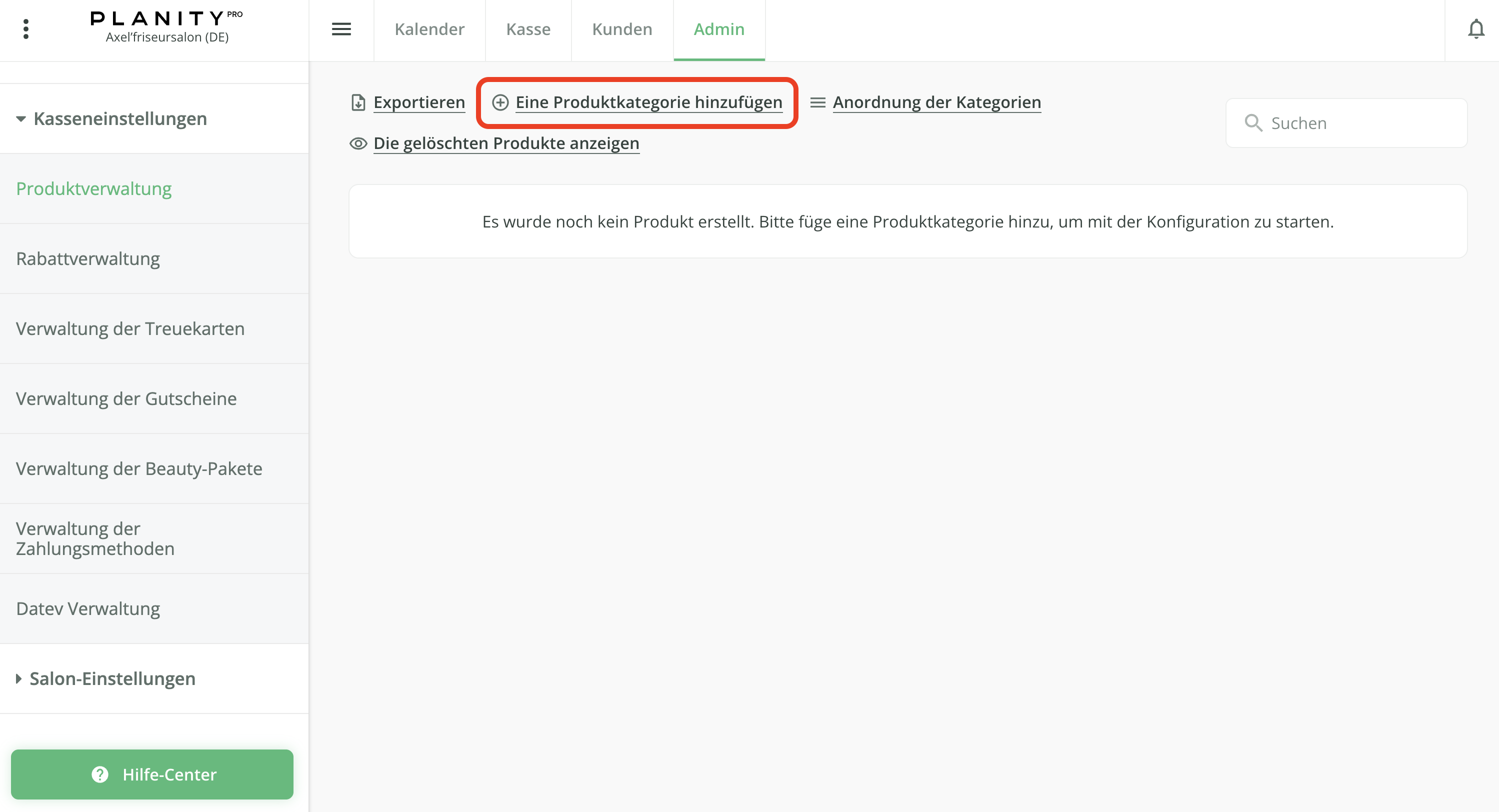
- Klicken Sie in der gewünschten Kategorie auf Hinzufügen, um ein Produkt hinzuzufügen.
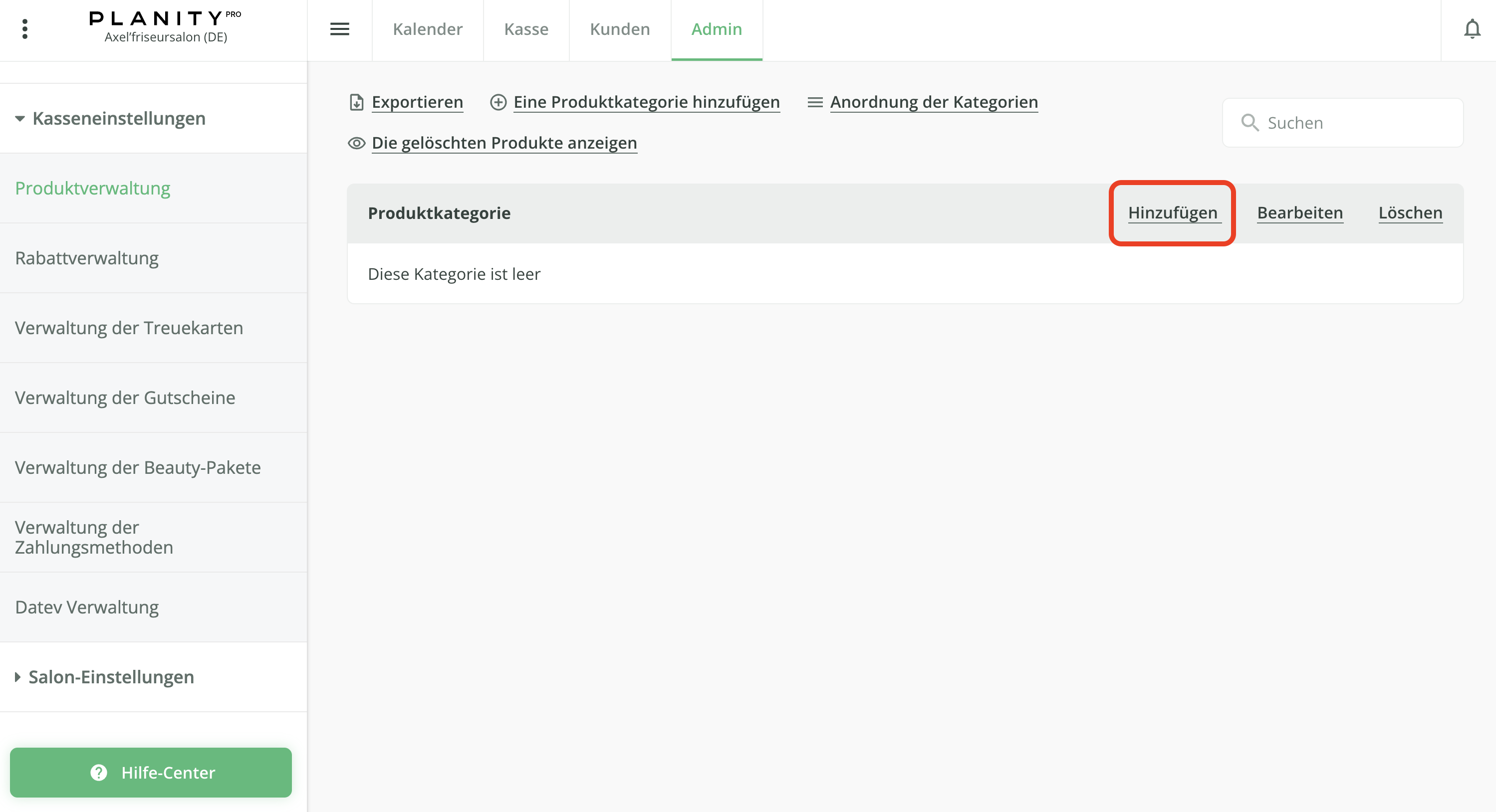
- Legen Sie dann eine Farbe, einen Verkaufspreis (inkl. MwSt.) für das Produkt, Ihre Lagermenge, ggf. einen EAN-Code und den Produkttyp (Technisch/Unverkäuflich, Weiterverkauf/Käuflich, Gemischt) fest.
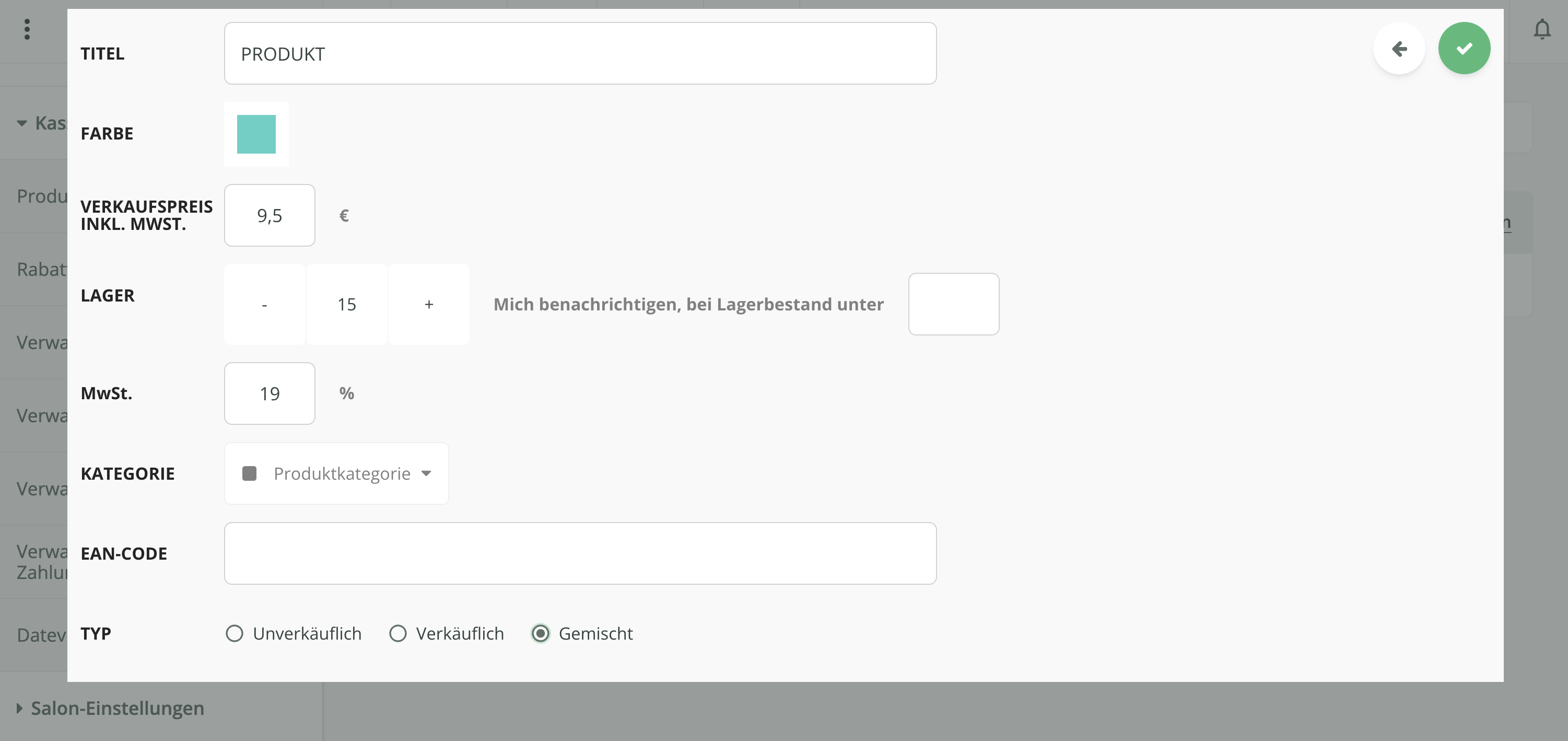
- Wenn Sie den Bestand anpassen, geben Sie die hinzuzufügenden/zu entfernenden Mengen, den Einkaufspreis, den Rabatt (falls zutreffend) und den Grund an. Weitere Informationen zur Bestandsverwaltung finden Sie hier.
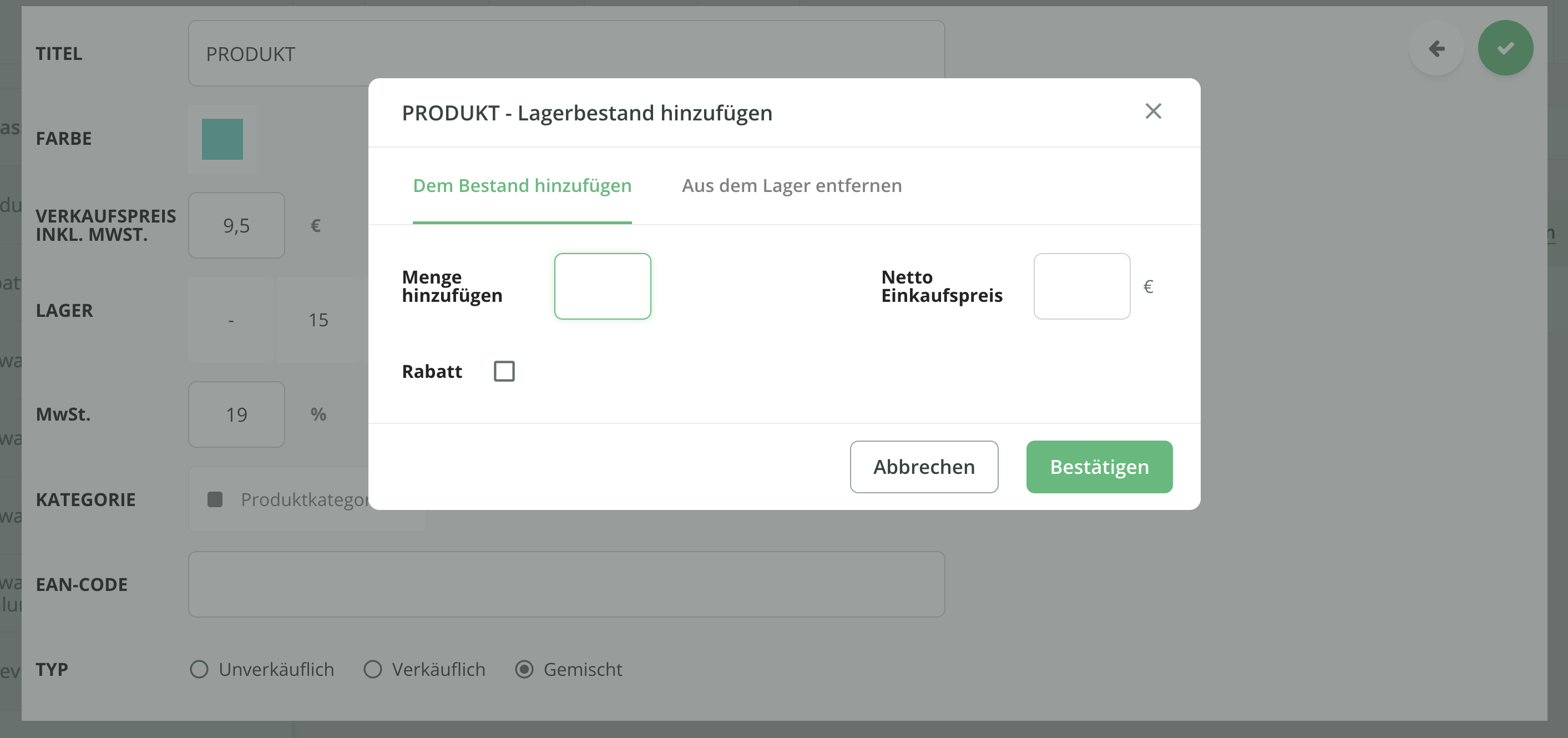
- Klicken Sie dann auf den grünen Button oben rechts, um das Produkt zu speichern.
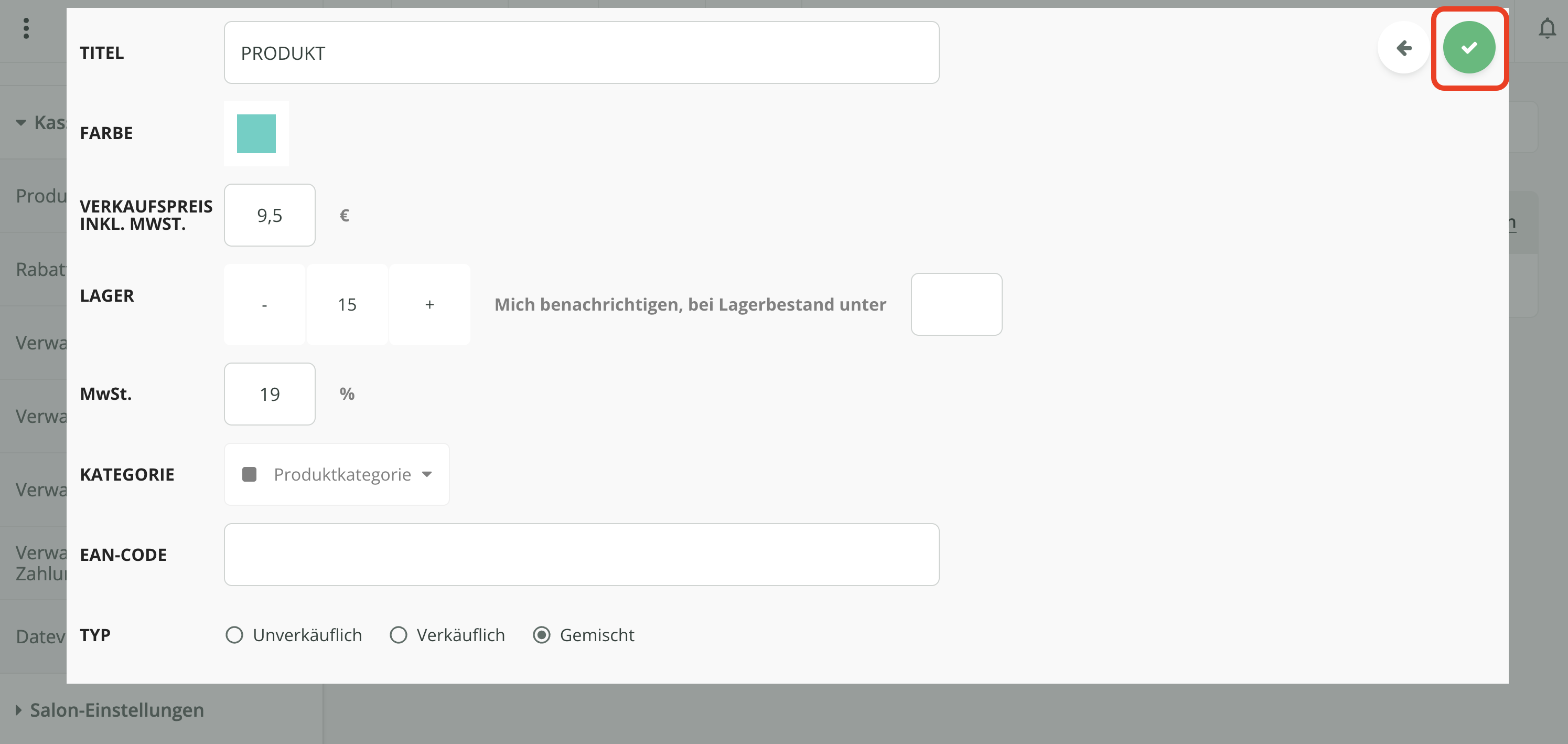
- Für eine Gesamtansicht Ihres Produktbestands klicken Sie auf die Registerkarte Kasse, auf das Menü Bestandsverwaltung und dann auf Lagerstatus.